AutoCAD2008机械制图第一章.
第1章入门基础

中文版AutoCAD 2008基础教程 中文版AutoCAD 2008基础教程
1.2.1 标题栏
标题栏位于应用程序窗口的最上面,用于显示当前 正在运行的程序名及文件名等信息,如果是AutoCAD 默认的图形文件,其名称为DrawingN.dwg( N是数字)。 单击标题栏右端的按钮,可以最小化、最大化或关闭应 用程序窗口。标题栏最左边是应用程序的小图标,单击 它将会弹出一个AutoCAD窗口控制下拉菜单,可以执 行最小化或最大化窗口、恢复窗口、移动窗口、关闭 AutoCAD等操作。
中文版AutoCAD 2008基础教程 中文版AutoCAD 2008基础教程
1.ห้องสมุดไป่ตู้.2 计算机绘图系统的硬件组成
计算机绘图的硬件系统通常是指可以进行计算机 绘图作业的独立硬件环境,主要由主机、输入设备(键 盘、鼠标、扫描仪等)、输出设备(显示器、绘图仪、打 印机等)、信息存储设备(主要指外存,如硬盘、软盘、 光盘等)以及网络设备、多媒体设备等组成。
中文版AutoCAD 2008基础教程 中文版AutoCAD 2008基础教程
(3)应用软件(一) 应用软件(
定义 是用户解决实际问题而自行开发或委托开发的程序系统。它 是在系统软件的基础上,或用高级语言编程,或基于某种支撑软 件,针对特定的问题设计研制,既可为一个用户使用,也可为多 个用户使用的软件。 分类 对CAD而言,按系统运动时设计人员介入的程度,以及系统 的工作方式,可分为检索型 自动型 交互型 智能型 检索型,自动型 交互型,智能型 检索型 自动型,交互型 智能型。 开发应用软件应遵循的原则 使用方便 灵活的提示信息 记忆最少原则 良好的工作方式 可以容忍的响应时间 良好的出错处理
《AutoCAD2008与机械制图》课程标准
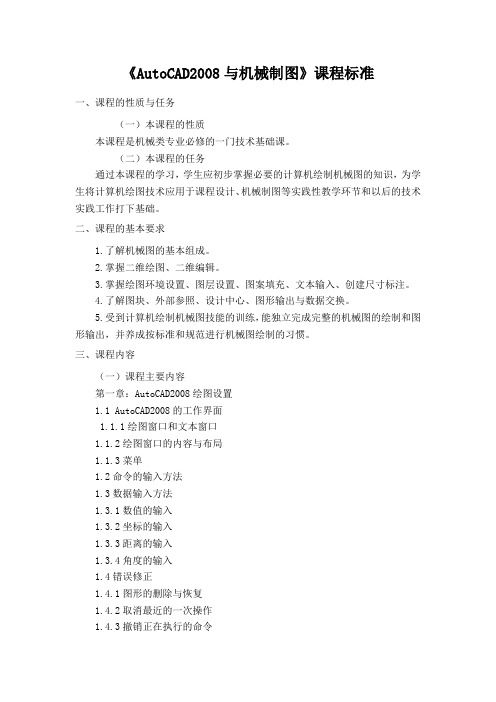
《AutoCAD2008与机械制图》课程标准一、课程的性质与任务(一)本课程的性质本课程是机械类专业必修的一门技术基础课。
(二)本课程的任务通过本课程的学习,学生应初步掌握必要的计算机绘制机械图的知识,为学生将计算机绘图技术应用于课程设计、机械制图等实践性教学环节和以后的技术实践工作打下基础。
二、课程的基本要求1.了解机械图的基本组成。
2.掌握二维绘图、二维编辑。
3.掌握绘图环境设置、图层设置、图案填充、文本输入、创建尺寸标注。
4.了解图块、外部参照、设计中心、图形输出与数据交换。
5.受到计算机绘制机械图技能的训练,能独立完成完整的机械图的绘制和图形输出,并养成按标准和规范进行机械图绘制的习惯。
三、课程内容(一)课程主要内容第一章:AutoCAD2008绘图设置1.1 AutoCAD2008的工作界面1.1.1绘图窗口和文本窗口1.1.2绘图窗口的内容与布局1.1.3菜单1.2命令的输入方法1.3数据输入方法1.3.1数值的输入1.3.2坐标的输入1.3.3距离的输入1.3.4角度的输入1.4错误修正1.4.1图形的删除与恢复1.4.2取消最近的一次操作1.4.3撤销正在执行的命令1.5绘图环境基本设置1.5.1图样幅面和图框格式1.5.2图层1.6绘制图框线1.6.1设置当前图层1.6.2绘制矩形1.6.3绘制图框线上机训练第二章:二维命令及平面图形绘制2.1二维绘图命令2.1.1直线2.1.2圆2.1.3圆环2.1.4圆弧2.1.5射线2.1.6多线段2.1.7多线2.1.8正多边形2.1.9矩形2.1.10椭圆2.1.11样条曲线2.2二维编辑命令2.2.1对象的选择2.2.2删除2.2.3复制2.2.4镜像2.2.5偏移2.2.6阵列2.2.7移动2.2.8旋转2.2.9比例2.2.10拉伸2.2.11拉长2.2.12修剪2.2.13延伸2.2.14打断2.2.15倒角2.2.16圆角2.2.17分解2.3平面图形的绘制2.3.1平面图形的尺寸分析2.3.2平面图形的线段分析2.3.3平面图形的作图步骤上机训练第三章:三视图及其画法3.1三视图的概述3.1.1三视图的投影关系3.1.2三视图的方位对应关系3.2基本体的视图3.2.1五棱柱3.2.2四棱锥台3.3组合体3.3.1组合体的基本概念3.3.2组合体的读图方法3.4补视图3.4.1补画俯视图3.4.2补画左视图3.4.3补画主视图上机训练第四章:剖视图及其画法4.1剖视图概述4.1.1剖视图的形成4.1.2剖视图的画法4.2全剖视图的画法4.2.1全剖视图的形成4.2.2剖切位置与剖视图名称的标注方法4.2.3半剖视图例题4.3半剖视图的画法4.3.1半剖视图的形成4.3.2剖切位置与剖视图名称的标注方法4.3.3半剖视图例题4.4局部剖视图的画法4.4.1局部剖视图的形成4.4.2局部剖视图的画法上机训练第五章:机械图样的绘制5.1零件图的视图5.1.1零件图的内容5.1.2零件图的视图选择5.2零件图样的尺寸标注5.2.1尺寸基准5.2.2标注尺寸的要素5.2.3标注样式的设置5.3尺寸公差的标注5.4尺寸的编辑5.5表面粗糙度图形块5.6轴套类零件图5.6.1轴套的结构特点5.6.2轴套类零件的绘图过程5.7轮盘类零件图5.7.1轮盘的结构特点5.7.2轮盘类零件的绘图过程5.8箱体类零件图5.8.1箱体的结构特点5.8.2箱体类零件的绘图过程5.9装配图上机训练上机习题四、考核方式1.本课程为考试课2.考核方式:闭卷笔试。
AutoCAD2008中文版机械制图第1章 AutoCAD绘图环境及基本操作

第1章 AutoCAD绘图环境及基本操作
本章学习目标
AutoCAD用户界面的组成。 调用AutoCAD命令的方法。 选择对象的常用方法。 快速缩放、移动图形及全部缩放图形。 重复命令和取消已执行的操作。 图层、线型及线宽等。
本章大纲
• 当移动鼠标光标时,绘图区域中的十字形光标会随之移 动,与此同时在绘图区底部的状态栏中将显示光标点的 坐标读数。单击该区域可改变坐标的显示方式。
• 绘图窗口包含了两种绘图环境:
➢模型空间。
➢图纸空间。
• 绘图窗口底部有3个选项卡
,默认情况
下,【模型】选项卡是按下的,表明当前的绘图环境是
模型空间,用户在这里一般按实际尺寸绘制二维或三维
1.2 设置图层、线型、线宽及颜色
AutoCAD图层是透明的电子图纸,用户把各种类型的 图形元素画在这些电子图纸上,AutoCAD将它们叠加在一
起显示出来。如图所示,在图层A上绘制了挡板,图层B上 绘制了支架,图层C上绘制了螺钉,最终显示结果是各层
内容叠加后的效果。
1.2.1 创建及设置机械图的图层
(4)打印/不打印:单击 图标,就可设定图层是否打印。 指定某层不打印后,该图层上的对象仍会显示出来。
1.2.3 修改对象的图层、颜色、线型和线宽
• 要在某个图层上绘图,必须先使该层成为当前层。打 开【图层】工具栏上的【图层控制】下拉列表,选择 一个图层,该层就成为当前层。
• 如果用户想把某个图层上的对象修改到其他图层上, 可先选择该对象,然后在【图层控制】下拉列表中选 择要放置的图层名称。操作结束后,下拉列表自动关 闭,被选择的图形对象转移到新的图层上。
一、用矩形窗口选择对象
AutoCAD2008机械绘图第1章

闭操作。
1.2 AutoCAD 2008 的工作界面
2. 菜单栏
下拉菜单栏
下拉菜单栏几乎包括了 AutoCAD 2008的所有命 令,用户可以方便地运用 菜单中的命令进行绘图等 操作。
快捷菜单栏
AutoCAD 2008还提供有 快捷菜单功能,可以用单 击鼠标右键的方法弹出快 捷菜单。快捷菜单上显示 的选项是上下文相关的, 其决定于当前的操作和右 击鼠标时光标的位置。
1.2 AutoCAD 2008 的工作界面
3. 绘图区
最大的空白区域叫绘图区,用户绘制的图形在这里显示。
绘图区左下角是坐标系,默认是世界坐标系WCS,用户 可以根据需要设置用户坐标系UCS。
十字光标可在绘图区的任意位置移动,拖动滚动条可进行 视图的上下和左右移动,以观察图纸的任意部位。 绘图区的默认颜色是黑色,用户可以根据需要更改。更改 的方法是:单击下拉菜单中 [工具]/[选项],弹出“选项” 对话框,在对话框的“显示”选项卡中单击[颜色]按钮, 在弹出的“图形窗口颜色”对话框中进行设置,如图1-4 所示,按“应用并关闭”按钮退出对话框,再按“确定” 按钮退出“选项”对话框。
注意事项:
采用以上任一种方式都将关闭当前文件,若文件没有存 盘,AutoCAD 2008会弹出是否保存的对话框,单击“是 (Y)”存盘后关闭;单击“否(N)”不保存直接关闭; 单击“取消”将取消退出的操作。
1.2 AutoCAD 2008 的 工作界面
1.2 AutoCAD 2008 的工作界面
建立新的图形文件, 可用以下方式之一:
● 命令:new。
● 下拉菜单:[文件(F)]/[新建(N)]。 ● 在“标准”工具栏中单击新建图标 。
第一章初识cad2008-PPT文档资料

注意:1)STARTUP的0、1参数设置来改变新建图形打开模式; 2)Ctrl+Tab或者Ctrl+F6可以实现在打开的图形中切换。 3)将打开文件以新名称保存:Ctrl+Shift+S。
目录
上一页
下一页
退出
六、AutoCAD 2019的命令执行方法
第01章 初识AutoCAD 本章主要内容: 2019 初识AutoCAD
2019工作界面 工作界面各组成部 分的功用 图形文件管理 AutoCAD2019的命 令执行方法 带你绘制一幅CAD 图形
目录
上一页
下一页
退出
一、 AutoCAD 2019工作界面
二、界面各组成部分功用
1、标题栏
标题栏在程序窗口的最上方,它上面显示了AutoCAD的程序图标及 当前所操作的图形文件名称和路径。和一般Windows应用程序相似 ,用户可通过标题栏最右边的3个按钮使AutoCAD最小化、最大化 或关闭。
2、菜单栏
单击菜单栏上的菜单项,弹出对应的下拉菜单。下拉菜单包含了AutoCAD 的核心命令和功能,选取其中的某个选项,AutoCAD就执行相应命令。 AutoCAD菜单选项有以下3种形式:菜单项后面带有三角形标记,菜单项 后面带有省略号标记“”,单独的菜单项。
通过菜单栏执行命令 通过工具栏执行命令 通过命令行执行命令 (对话框形式与命令行操作形 式的命令不同输入) 单击鼠标右键执行命令 在命令行中打开快捷菜单执行命令 命令的重复、终止、放弃与重做
注意:1)命令的重复:“Enter”或空格;击右键;multiple;Ctrl+j。 2)按组合键“ctrl+z”也可以放弃现在执行的命令返回上一步。
AUTOCAD2008 第1章 绘图预备知识

4.相对极坐标
用相对于上一已知点之间的距离和与上一已 知点的连线与X轴正向之间的夹角来确定输入点 的位置。格式为“@长度<角度”。
1.6 基本操作 直线命令 删除命令 放弃命令 重做命令 命令的中止
1.6.1 直线的绘制 利用“直线”命令可以绘制出任意多条首尾相 连的直线段,即折线。 调用命令的方式如下: 菜单:执行“绘图 |“直线”命令 图标:单击“绘图”工具栏中的 图标按钮 键盘命令:LINE 或 L
本章将介绍的主要内容和新命令有: 启动AutoCAD2008的方法 AutoCAD2008中文版经典工作空间界面介绍 启动和响应命令的方法 点输入的方法 LINE直线命令 ERASE删除命令 命令的放弃、重做和中止 图形文件的管理 退出AutoCAD2008的方法
1.1 启动AutoCAD 2008 ,有下列两种方法
状态行 状态行位于屏幕的最底端。其左侧显示当前 光标在绘图区位置的坐标值,如果光标停留在工 具栏或菜单上,则显示对应命令和功能说明。从 左往右依次排列着10个开关按钮,分别对应相关 的辅助绘图工具,即“捕捉”、“栅格”、“正 交”、“极轴”、“对象捕捉”、“对象追踪”、 DUCS、DYN、“线宽”和“模型/图纸”
(1)双击桌面上 AutoCAD2008快捷方式图标
(2)单击Windows任务栏上的“开始”|“程 序”| Autodesk|AutoCAD2008 Simplified Chinese|AutoCAD 2008
1.2 AutoCAD 2008经典工作空间界面介绍
AutoCAD 2008 和 AutoCAD 2007 相 比 除 了 原 有 的 “AutoCAD经典”和“三维建模”工作空间外,又新增了 “二维草图与注释”工作空间。选择“AutoCAD经典”进 入传统的用于绘制二维工程图的工作空间,经典工作空间 界面主要由下列窗口元素组成: 标题栏 菜单栏 工具栏 状态行 命令行窗口 绘图区
中文版AutoCAD 2008机械制图应用教程课件PPT

《 AutoCAD 2008中文版机械制图应用教程 》讲义
本章小结:
• 了解AutoCAD 2008的绘图环境 • 了解文件基本操作的方法 • 熟悉AutoCAD绘图基础
• 熟悉辅助工具使用
《 AutoCAD 2008中文版机械制图应用教程 》讲义
第2章 机械制图必备基础知识
重点内容:
• 图纸幅面及标题栏
三、图形文件管理 :
1.创建新的AutoCAD文件
① 命令执行方式
•选择“文件”|“新建”命令 •单击“标准”工具栏中的“新建”按钮 •在命令行中输入NEW命令
② 创建途径
•“选择样板”对话框——有样板创建、无样板创建 •“创建新图形”对话框——从草图开始、使用样板、 使用向导
③ 讨论
显示“启动”对话框选项是否选择对创建新文件的影响。
粗糙度参数设置
《 AutoCAD 2008中文版机械制图应用教程 》讲义
2.形位公差
在图样中,形位公差的内容(特征项目符号、公差值、 基准要素字母及其他要求)在公差框格中给出。用带箭头的 指引线(细实线)将框格与被测要素相连。有基准要求时, 相对于被测要素的基准用基准符号表示。基准符号由带小圆 (细实线)的大写字母和与其用细实线相连的粗短横线组成。 表示基准的字母也应注在公差框格中。
《 AutoCAD 2008中文版机械制图应用教程 》讲义
一、AutoCAD 2008简介:
界面组成:
• 标题栏 • 菜单栏 • 工具栏 • 绘图区
十字光标 标题栏 菜单栏 工作空间工具栏 标准工具栏 控制台
绘图区
• 命令行 • 文本窗口 • 状态栏
绘图提示区 状态栏
AutoCAD 2008绘图界面
CAD2008第01章

AutoCAD 2008中文版应用教程
二,AutoCAD 2008中文版界面
AutoCAD 2008提供了"二维草图与注释","三维建模" 和"AutoCAD经典"三种工作空间模式.默认状态下,打开 "二维草图与注释"工作空间,其界面仅包括与二维草图和注 释相关的工具栏,菜单和工具选项板,如图所示.
AutoCAD 2008中文版应用教程
二, AutoCAD 2008中文版界面
4.图形窗口
图形窗口或文档窗口为屏幕的主要区域,是用户进行设计 的位置.值得注意的是,在AutoCAD 2008中,可以同时打开多 个图形文件,每一个图形文件都有自己的图形窗口. 在图形窗口中有两个极其重要的界面元素:一个是由两个 互相垂直的箭头组成的图标,另一个是类似加号(+)的图案 位于一个小方框的中心.它们分别代表用户坐标系(UCS)和 绘图的十字光标 .
AutoCAD 2008中文版应用教程
第1章 AutoCAD 2008中文版概述
重点内容: AutoCAD绘图原理和功能 启动 基本界面 使用联机帮助
AutoCAD 2008中文版应用教程
一,AutoCAD 2008功能介绍及绘图原理
目前,AutoCAD由于其性能的优越,使用的方便,已经为广 大设计人员接受并广泛应用于以下方面. (1) 土木建筑类:建筑规划,方案设计,施工图设计, 施工管理和各类工程图纸管理等. (2) 机械类:设计机械产品. (3) 电子类:集成电路,印制电路板的设计等. (4) 其他类:服装设计,商标设计,军事,运输等. AutoCAD具有CAD软件所具有的一切基本功能.使用 AutoCAD用户能够绘制基本的二维图形,三维图形,对二维 图形,三维图形进行编辑;可以对二维图形进行精确的标 注,对二维图形,三维图形添加文字说明;可以将绘制的 图形打印输出,可以对图纸进行管理.
计算机辅助设计AutoCAD 2008中文版基础教程第1章 AutoCAD用户界面及基本操作

指定对角点: 找到 4 个 //向右下方移动光 标,出现一个实线矩形窗口 //在G点处单击一点,矩形窗口内的 对象被选中,被选对象变为虚线 选择对象: //按 Enter 键删除对象 命令:ERASE //按 Enter 键重复命令 选择对象: //单击H点 指定对角点: 找到 2个 //向左下方移动光标,出现一个虚 线矩形窗口 //在I点处单击一点,矩形窗口内及 与该窗口相交的所有对象都被选中 选择对象: //按 Enter 键删除圆和直线
结果如图1-5所示。
(9)打开程序窗口上部的下拉列表,选择 “AutoCAD经典”选项,进入“AutoCAD 经 典”工 作空间,观察程序界面的变化。再选 择【二 维草图与注释】选项,又返回“二维 草图与 注释”工作空间。 (10) 单击程序窗口右边【面板】上的 按钮, 光标变成手的状 。按住鼠标左键向右拖动 光标,直至图形不可见为止,按 Esc 键或 Enter 键图1-2所示。
图1-1 【选择样板】对话框
图1-2
画折线
(5)按Enter键重复画线命令,画线段BC,如图 1-3所示。 (6)单击程序窗口上部的 按钮,线段BC消失, 再单击该按钮,连续折线也消失。单击 按 钮,连续折线又显示出来,继续单击该按 钮,线段BC也显示出来。
(7)输入画圆命令全称CIRCLE或简称C, AutoCAD提示:
结果如图1-8右图所示。
图1-7 缩小图形
图1-8 删除对象
1.1.2 工作空间
工作空间是AutoCAD用户界面中包含的工 具栏、面板及选项板等元素的组合。当用户 绘制二维或三维图形时,就切换到相应的工 作空间,此时,AutoCAD仅显示出与绘图任务 密切相关的工具栏及面板等,而隐藏一些不 必要的界面元素。
AutoCAD 2008机械制图案例教程第1章 AutoCAD 2008基础

1.7 夹点操作
1.7.1 设置夹点
选择下拉菜单【工具】|【选项】 命令或在命令行中输入DDGRIPS命令, 在弹出的“选项”对话框中单击“选择 集”选项卡,如图1-24所示,即可对夹 点进行设置。
图1-24 选项对话框
1.7.2 夹点编辑
当建立夹点并单击某一夹点后,该 夹点变为红色,单击鼠标右键,打开如 图1-25所示的快捷菜单。 选择各命令即可对夹点进行操作。
1.11 图形文件操作
1.11.1 建立图形文件
选择下拉菜单【文件】|【新建】 命令或在命令行中输入“NEW”命令, 弹出“选择样板”对话框,用户在该对 话框中任意选择一个样板文件后,单击 按钮,即可建立新图形文件,如图1-34 所示。
图1-34 新建文件对话框
1.11.2 打开图形文件
选择下拉菜单【文件】|【打开】命 令或在命令行中输入OPEN命令,弹出如 图1-35所示的“选择文件”对话框。
1.9.2 多行文本
在下拉菜单中选择【绘图】|【文 字】|【多行文字】选项或者输入 MTEXT命令为图形标注多行文本、表 格文本、下划线文本等特殊文字。
1.9.3 编辑文字
在绘图过程中如果标注的文本不符 合绘图的要求,往往需要在原有的基础 上进行修改,在AutoCAD 2008中可用 DDEDIT命令来快速编辑文本内容,包 括增加或替换字符等。
1.3 AutoCAD 2008坐标系
1.3.1 世界坐标系(WCS)
AutoCAD默认的坐标系为世界坐标 系(WCS),如图1-14所示。
图1-14 WCS坐标
1.3.2 用户坐标系(UCS)
相对于世界坐标系(WCS),可以 创建无限多的坐标系,这些坐标系通常 称为用户坐标系(UCS),并且可以通 过调用UCS命令来创建用户坐标系。
AutoCAD2008基础教程第一章

图1-7 工作空间工具栏的 “二维草图与注释”选项
图1-8“二维草图与注释”工作空间
1.2AutoCAD 2008的工作界面
AutoCAD 2008经典工作界面介绍
绘 图 工 具 栏
工作空 间工具 栏
标 题 栏
菜 单 栏
标准 工具 栏
图层 工具 栏
特性 工具 栏
样式 工具 栏
修 改 工 具 栏
第一章AutoCAD 2008 绘图基础
1.2 AutoCAD 2008的工作界面
1.2.2 1.2.4 1.2.1 1.2.3· 菜单栏 · · · 标题栏 绘图区 工具栏 1.2.5 · 命令窗口 1.2.6 · 状态栏
1.2AutoCAD 2008的工作界面
选择AutoCAD 2008的工作空间可以通过下列两种方法。 菜单栏:“工具”→“工作界面”。 工具栏:“工作空间”工具栏。
执行上述命令后,若用户对图形所做的修改尚未保存,
则会出现系统警告信息框。单击“是”铵钮,系统将 保存文件,然后退出;单击“否”按钮,系统将放弃 从上一次存盘到目前为止对图形所做的修改,然后退出; 单击“取消”按钮,将返回到AutoCAD 2008绘图环境。 若用户在退出AutoCAD 2008中文版以前对图形所做的 修改已经保存,则不会出现警告信息框而直接退出。
1.1安装、启动和退出AutoCAD 2008
1.1.2 安装 在CD-ROM驱动器中放入《AutoCAD 2008 》的安装盘,安
装程序自动运行后会显示安装界面,点击【安装软件】, 如果没有自动运行的话,请在安装盘所在的驱动器双击安 装程序Autorun.exe运行。或者打开软件包文件,点击图1-1 所示的【Setup.exe】图标,进入设置初始化,弹出如图1-2 所示的信息框。
AutoCAD 2008 标准教程(第1章)

AutoCAD的开发定制功能(续) 的开发定制功能( 的开发定制功能
为充分体现软件的易学易用的特点,界面增加 了工具选项板、状态栏托盘图标、工具面板等 功能。工具选项板可以更加方便的使用标准或 用户创建的专业图库中的图形块以及国家标准 的填充图案,状态栏托盘图标可以说是最具革 命性的功能,它提供了对通信、外部参照、 CAD标准、数字签名的即时气泡通知支持,是 AutoCAD 协同设计理念的最有力地工具。联 机设计中心将互联网上无穷尽的设计资源方便 的为用户所用
提供了绘制各种二维图形的工具,并可以根据所绘 制的图形进行测量和标注尺寸 具备对图形进行修改、删除、移动、旋转、复制、 偏移、修剪、圆角等多种强大的编辑功能 缩放、平移等动态观察功能,并具有透视、投影、 轴测图、着色等多种图形显示方式 提供栅格、正交、极轴、对象捕捉及追踪等多种精 确绘图辅助工具 提供块及属性等功能提高绘图效率,对于经常使用 到的一些图形对象组可以定义成块并且附加上从属 于它的文字信息,需要的时候可反复插入到图形中, 甚至可以仅仅修改块的定义便可以批量修改插入进 来的多个相同块
何谓CAD 何谓
CAD的含义 计算机辅助设计 (Computer Aided Design) CAD并不是指一个CAD软件,更不是指AutoCAD, 而泛指一种使用计算机进行辅助设计的技术 常用的CAD软件 机械类:UG、Pro/E、Inventor、MDT、 Solidworks、SolidEdge、AutoCAD等 建筑类:Revit、ADT、ABD、天正、中望、园 方、AutoCAD等
Байду номын сангаас
1.2
AutoCAD的功用 的功用
一般意义上讲,AutoCAD是一个用于工程设 计的软件 广泛应用于机械、电子、土木、建筑、航空、 航天、轻工、纺织等专业 业界应用最广泛,功能最强大的通用型辅助 设计绘图软件 主要用于二维绘图,也具备有限的三维建模 能力
AutoCAD2008机械制图第一章

在绘图时,首先需要建立一个图形文件,AutoCAD 2008提供了多种新建图形文件的方法。 • 菜单命令:【文件】/【新建】 • 工具栏: 单击【标准】工具栏中的 可以利用【打开】命令来浏览或编辑绘制好的图形文 件。 • 菜单命令:【文件】/【打开】 • 工具栏: 单击【标准】工具栏中的 按钮 • 命令行: open • 执行菜单【文件】/【打开】,
要灵活的调整文件保存的格式;在 “文件安全措施”选
项组中可以设置文件是否自动保存以及自动保存的时间,
系统默认自动保存时间是10分钟,单击
按钮可
以为图形设置用于打开该图形的密码或短语。
1.3 图形文件的管理
图形文件的管理一般包括新建图形文件、打开图形文 件、保存图形文件和关闭图形文件等操作,这是用户绘图 的基础操作。
在用户保存当前的图形文件时,会自动生成一个与图 形文件名称相同的扩展名为.bak的备份文件,该文件与原图 形文件位于同一个文件夹中。当原文件发生意外导致无法 打开时,可以将其对应的.bak的备份文件的扩展名改 为.dwg,即可恢复文件。
3. 加密保存图形文件
在AutoCAD 2008中保存图形文件可以使用密码保护功 能对原文件进行加密保护,从而拒绝未经授权的人员查看 图形。
操作方式: • 菜单命令:【视图】/【清除屏幕】 • 快捷键:Ctrl+O • 命令行: cleanscreenon(开)/ cleanscreenoff (关)
前两种方法可以在清除屏幕模式和正常模式间直接进 行切换。
6. 文本窗口
文本窗口与命令窗口相似,用户可以在其中输入命令, 查看提示和信息。文本窗口显示当前工作任务的完整的命 令历史记录,当然也可以和命令窗口一样输入新命令,
AutoCAD2008课件_第1章从零起步

命令行是供用户通过键盘输入命令及参数的地方,它位于图 形窗口的下方,可通过鼠标拖动上边界线来放大或缩小它。
文本窗口是记录曾经执行的AutoCAD命令的窗口,它是放 大的命令行窗口。可通过按【F2】键、选择【视图】>【显示】 >【文本窗口】菜单,或者在命令行中输入TEXTSCR命令来 打开它 。
1.2.8 状态栏
自动隐藏面板图标,单击它 可使面板自动收缩为面板控 制条。以后当光标移至面板 控制条后,面板会自动显示
关闭面板图标
面板移动控制条,双击它或 单击并拖动它,可使面板由 固定状态切换到到浮动状态
控制面板图标 控制面板
上溢控制按钮,单击 它可打开工具列表, 从中可选择其他工具
要隐藏某个控制面板, 可以在该控制面板所在区 域单击鼠标右键,然后从 弹出的快捷菜单中选择 【隐藏】。
工具栏是代替命令的简便工具,使 工具栏快 捷菜单
用它们可以完成绝大部分的绘图工作。 在AutoCAD 2008中,系统提供了30 多个工具栏。
在“二维草图和注释”工作空间下, “标准注释”和“工作空间”工具栏 处于打开状态。如果要显示其他工具 栏,可在任一打开的工具栏中单击鼠 标右键,这时将打开一个工具栏快捷 菜单,利用它可以选择需要打开的工 具栏。
清除 屏幕
工作空间就是一种自定义工作环境。用户在利用AutoCAD 绘制平面图形、三维图形时需要打开不同的工具栏、选项板和
菜单,用户可根据需要设置自己的工作空间,AutoCAD 2008 为用户提供了“AutoCAD经典” 、 “二维草图与注释”和 “三维建模”三种工作空间模式。
工作空 “工作空 打开或关闭 间下拉 间设置” 正交模式 列表 按钮
绘图区是用户绘图的工作区域。除图形外,在绘图窗口还 显示了当前使用的坐标系图标,它反映了当前坐标系的原点 和X、Y、Z轴正向。
- 1、下载文档前请自行甄别文档内容的完整性,平台不提供额外的编辑、内容补充、找答案等附加服务。
- 2、"仅部分预览"的文档,不可在线预览部分如存在完整性等问题,可反馈申请退款(可完整预览的文档不适用该条件!)。
- 3、如文档侵犯您的权益,请联系客服反馈,我们会尽快为您处理(人工客服工作时间:9:00-18:30)。
打开【局部打开】对话框,如图所示。
• 在【局部打开】对话框中选择一个视图,默认为“范 围”视图,可以只加载保存在当前图形中的来自模型空间 视图的几何图形。
• 选择一个或多个图层,然后单击 局部打开所需要的图形。
按钮,即可
1.3.3 保存图形文件
绘制好图形后,就可以对其进行保存了,默认情况下 AutoCAD 2008保存图形文件的格式是AutoCAD 2007。在对 图形进行处理时,用户应当经常对其进行保存,以防止在 出现电源故障或发生其他意外事件时图形及其数据的丢失 ,AutoCAD默认每10min保存一次。如果要创建图形的新版 本而不影响原图形,可以用一个新名称保存它。
1.2 AutoCAD在机械设计中的应用
启动 AutoCAD 2008后,设计人员可以利用菜单、工 具栏、快捷图标和命令行完成对图形的绘制。
1.2.1 AutoCAD在机械设计中的应用
AutoCAD 2008为提供了“二维草图与注释”、“三维 建模”和“AutoCAD经典”三种工作空间模式。用户可以轻 松地利用“工作空间”工具栏来切换工作空间,默认状态 下,打开“二维草图与注释”工作空间。
3. 【重做】命令
在放弃了一个或多个操作后,如果想恢复这些操作, 可以执行【重做】命令进行恢复。
操作方式: • 菜单命令:【编辑】/【重做】 • 工具栏: 单击【标准】工具栏中的 按钮 • 命令行: redo
4. 【重生成】和【重画】命令
重生成在当前视口中重生成整个图形并重新计算所有 对象的屏幕坐标,此外还重新创建图形数据库索引,准确 地显示图形数据,使图形更圆滑,从而优化显示和对象选 择的性能。
要灵活的调整文件保存的格式;在 “文件安全措施”选
项组中可以设置文件是否自动保存以及自动保存的时间,
系统默认自动保存时间是10分钟,单击
按钮可
以为图形设置用于打开该图形的密码或短语。
1.3 图形文件的管理
图形文件的管理一般包括新建图形文件、打开图形文 件、保存图形文件和关闭图形文件等操作,这是用户绘图 的基础操作。
操作方式: • 菜单命令:【视图】/【重生成】 • 命令行: regen
执行【重画】命令可以刷新视图,删除进行某些编辑 操作时留在示区域中的加号形状的标记。
操作方式: • 菜单命令:【视图】/【重画】 • 命令行: redraw
5. 清除屏幕模式
对于十分熟悉AutoCAD的设计人员,屏幕中过多的菜 单可能导致绘图效率的下降,因此AutoCAD提供了清除屏幕 模式,即专业模式。当用户使用清除屏幕模式时,屏幕上 仅会显示菜单栏、状态栏和命令窗口,如图所示。
在用户保存当前的图形文件时,会自动生成一个与图 形文件名称相同的扩展名为.bak的备份文件,该文件与原图 形文件位于同一个文件夹中。当原文件发生意外导致无法 打开时,可以将其对应的.bak的备份文件的扩展名改为 .dwg,即可恢复文件。
3. 加密保存图形文件
在AutoCAD 2008中保存图形文件可以使用密码保护功 能对原文件进行加密保护,从而拒绝未经授权的人员查看 图形。
第一章 AutoCAD2008基础知识
重点知识
认识AutoCAD与机械设计的关 系
熟悉AutoCAD 2008的工作环境 掌握绘图环境的设置 了解基本的输入操作
1.1 AutoCAD 2008在机械设计中的应用
图形是表达和交流技术思想的工具,特别在机械设 计的过程中,图形是工程技术人员不可缺少的交流工具。 随着CAD技术的飞速发展和普及,越来越多的工程设计人 员开始使用计算机绘制各种图形,从而解决了传统手工绘 图中存在的效率低、绘图准确度差及劳动强度大等缺点, 特别是AutoCAD强大的编辑功能、符号库和二次开发功能 ,使其成为机械设计领域使用最为广泛的计算机绘图软件 。
2. 【重复】命令
在AutoCAD2008中,经常需要重复执行刚使用过的命 令,这时就可以执行【重复】命令的方法来提高效率,在 AutoCAD 2008中提供了多种【重复】命令的方法。
操作方式: • 按Enter键或者按Space键 • 在绘图窗口中单击鼠标右键,从弹出的快捷菜单中执 行【重复】命令。 • 在命令行提示下,单击鼠标右键,从弹出的快捷菜单 中执行【近期使用的命令】中选择相应的命令。 • 在命令行提示下,按向上箭头↑,依次浏览以前使用 过的命令,找到后按Enter键执行。
操作方式: • 菜单命令:【视图】/【清除屏幕】 • 快捷键:Ctrl+O • 命令行: cleanscreenon(开)/ cleanscreenoff( 关)
前两种方法可以在清除屏幕模式和正常模式间直接进 行切换。
6. 文本窗口
文本窗口与命令窗口相似,用户可以在其中输入命令 ,查看提示和信息。文本窗口显示当前工作任务的完整的 命令历史记录,当然也可以和命令窗口一样输入新命令,
1. 以当前文件名保存图形
操作方式: • 菜单命令:【文件】/【保存】 • 工具栏:单击【标准】工具栏中的 按钮 • 命令行: qsave
执行【文件】/【保存】菜单命令,即执行QSAVE 命令,当前图形文件将以原名称直接保存。
2. 指定新的文件名保存图形
操作方式: • 菜单命令:【文件】/【另保存】 • 命令行: saveas
如图所示。 • 操作方式: • 菜单命令:【视图】/【显示】/【文本窗口】 • 命令行: textscr • 快捷键:F2
1.4习题
(1)AutoCAD 2008的“二维草图与注释”工作界面包括哪
几部分,它们的主要功能是什么?
(2)在AutoCAD 2008中如何对图形文件进行加密?
(3)清除屏幕模式和正常模式之间进行切换的方法有哪几
• 如果需要打开的图形比较大,会导致打开文件的速 度比较慢,这时可以采取“局部打开”方式打开需要使用 的视图和图层来提高打开图形文件的效率。
采取“局部打开”方式打开
执行【文件】/【打开】菜单命令,打开“选择文件
”对话框。
在【选择文件】对话框中选择一个图形。
单击
按钮旁边的小箭头,并选择【局部打开】
选项 。
1.3.1 新建图形文件
在绘图时,首先需要建立一个图形文件,AutoCAD 2008提供了多种新建图形文件的方法。 • 菜单命令:【文件】/【新建】 • 工具栏: 单击【标准】工具栏中的 按钮 • 命令行: new
1.3.2 打开图形文件
1.打开图形 可以利用【打开】命令来浏览或编辑绘制好的图形文 件。 • 菜单命令:【文件】/【打开】 • 工具栏: 单击【标准】工具栏中的 按钮 • 命令行: open • 执行菜单【文件】/【打开】,
种?
(4)快速切换文本窗口的快捷键是( )。
A F1 B F2 C F6
D F8
(5)AutoCAD 中的重画和重生成有哪些区别?
文本窗口与命令行位于绘图窗口的底部,它是一个 既可固定又可以调整大小的窗口,用于输入命令和显示命 令提示信息。默认情况下,命令窗口是固定的,将光标指 向命令行的左端,按住鼠标左键就可以将其拖到其他位置 ,使它成为浮动状态。命令行也可以通过按Ctrl+9 组合 键将其隐藏。
选项板它是一个十分有用的辅助设计工具,为用户 提供了最常用的各类图形块和填充图案等内容。
“二维草图与注释”工作空间由菜单栏、工具栏、工具面 板选项、绘图窗口、文本窗口与命令行、状态栏等元素组成。
标题栏 菜单栏
十字光标 绘图窗口
工具栏
“面板” 选项板
坐标系
模型选项卡和 布局选项卡
状态栏
文本窗口 与命令行
标题栏位于应用程序窗口的最上面,用于显示当前 正在运行的程序名、版本及当前绘制的图形文件的文件名 。如果是AutoCAD默认的图形文件,其名称为“AutoCAD 2008- [DrawingN.dwg]” ( N是数字)。
操作方式: • 菜单命令:【文件】/【另保存】/【工具】/【安全 选项】 • 菜单命令:【工具】/【选项】/【打开与保存】/【 安全选项】
1.3.4 关闭图形文件
保存了图形文件后,就可以将图形文件关闭了, AutoCAD 2008中提供了多种方法关闭图形文件。
1. 关闭前保存图形
操作方式: • 菜单命令:【文件】/【关闭】 • 命令行: close • 单击绘图窗口右上角的
状态栏位于AutoCAD用户界面的最底部,用于显示或 设置当前的绘图状态。最左边的数字反映当前光标的坐标 ,其余按钮从左到右分别表示当前是否启用了捕捉、栅格 、正交、极轴追踪、对象捕捉、对象追踪、DUCS(动态 UCS)、DYN(动态输入)等功能以及是否显示线宽、当前 的绘图空间等信息。单击某一按钮实现启用或关闭对应功 能的切换。通常按钮被按下时启用对应的功能,按钮弹起 时则关闭此功能。
执行以上命令后,弹出【选项】对话框。
1 打开和保存选项的设置
在【选项】对话框中选择“打开和保存”选项卡,
如图所示,“打开和保存” 选项卡用来控制打开和保存
文件的相关设置。在【文件保存】选项组中可以设置图形
的默认保存格式,在AutoCAD2008 中文件被保存为
AutoCAD 2007图形(*.dwg)格式,用户可以根据自己的需
如果图形文件尚未保存, 系统将弹出”AutoCAD”图, 提示用户是否保存文件。
2. 退出AutoCAD 2008系统
操作方式: • 菜单命令:【文件】/【退出】 • 命令行: exit • 单击绘标题栏右上角的 按钮。
1.3.5 基本输入操作
1. 【取消】命令
在使用AutoCAD绘图的过程中可以随时取消正在执行 命令。一是可以随时按Esc键取消当前正在执行的命令,二 是在绘图窗口中单击鼠标右键,从弹出的快捷菜单中选择 【取消】命令,如图所示,取消正在执行的命令,三是在 【标准】菜单中选择按钮,四是选择【编辑】/【放弃】, 五是在命令行中输入“U”或者“Undo” 命令。
